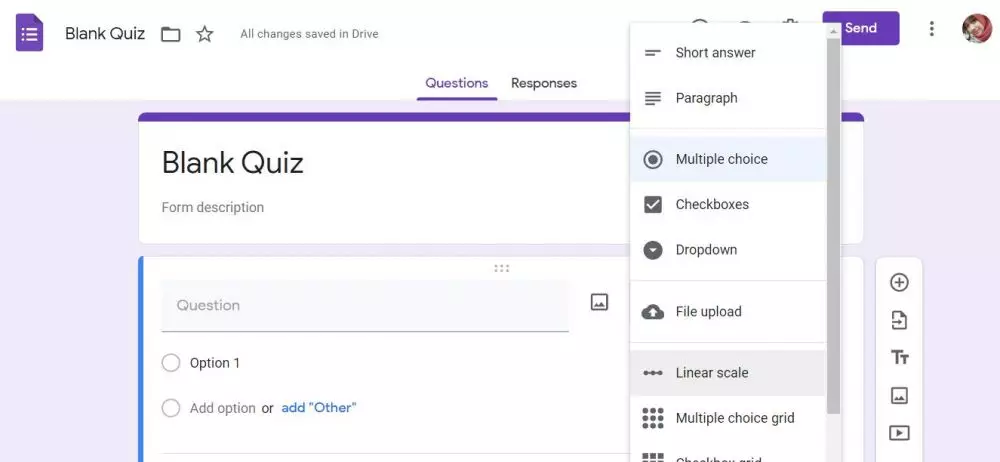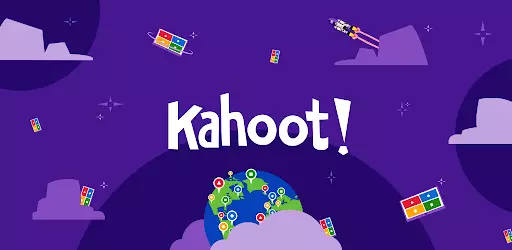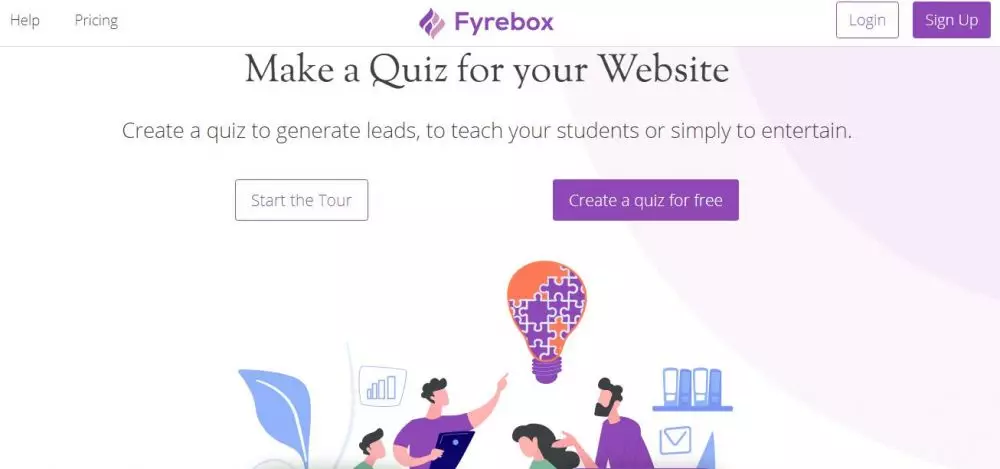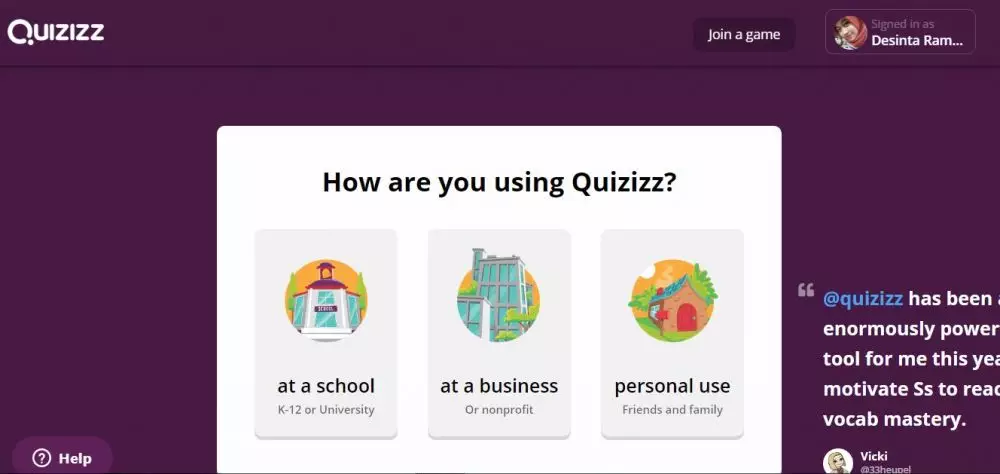Brilio.net - Pada masa pandemi saat ini, segala aktivitas beralih ke dunia digital. Termasuk kegiatan belajar mengajar yang kini dilakukan secara online. Agar murid tidak bosan, diperlukan model pembelajaran yang unik dan menarik. Salah satunya dengan menyisipkan kuis di tengah-tengah pembelajaran. Tak harus tatap muka, kini kuis bisa dilakukan secara online.
Kuis online ini pun tak kalah seru, bahkan cenderung mudah dimainkan. Pada umumnya kuis merupakan permainan teka-teki yang disampaikan pada suatu kelompok. Untuk menarik antusias banyak orang, biasanya pemenang kuis akan diberi hadiah menarik.
Lalu bagaimana cara membuat kuis online? Terdapat berbagai cara yang dapat dilakukan untuk membuat kuis online. Bahkan sekarang, banyak situs online yang telah menyediakan platform untuk membuat kuis secara daring.
Simak ulasan 5 rekomendasi situs untuk membuat kuis online berikut ini yang telah brilio.net rangkum dari berbagai sumber, Senin (21/6). Dijamin pembelajaran daring jadi lebih seru dan caranya pun mudah dipraktikkan.
1. Google Forms.
foto: docs.google.com
Tak hanya untuk formulir pendaftaran suatu program, Google Forms juga dapat dimanfaatkan tenaga pengajar untuk membuat kuis pembelajaran jarak jauh dengan mudah. Kuis ini diharapkan dapat menjadi format pembelajaran yang menarik bagi siswa.
Nah, buat kalian yang mau tahu cara membuat kuis di Google Forms untuk pembelajaran jarak jauh, simak langkah-langkahnya berikut ini:
1. Kunjungi https://forms.google.com/.
2. Di bagian Start a new form, pilih Blank Quiz. Jangan lupa ganti judul Blank Quiz dan isi deskripsinya.
3. Ketik pertanyaan dan opsi jawaban. Format pertanyaan dapat diubah sesuai dengan kebutuhan. Ada Multiple choice, short answers, paragraph, dan lainnya.
4. Ketik jawaban dari pertanyaan tersebut dan klik pada Answer key. Jangan lupa, klik pada tombol Required yang berarti pertanyaan tersebut wajib diisi.
5. Klik pada ikon "+" (Add question) yang terletak di samping kanan baris pertanyaan untuk menambah pertanyaan baru.
6. Setelah mengetik semua pertanyaan dan jawaban, klik pada tombol Send yang terletak di kanan atas dekat akun Google.
7. Pilih opsi pengiriman, ada menu Send via email, link (tautan), dan embed (sematkan). Jangan lupa ketuk opsi Shorten URL untuk memperpendek tautan dari kuis tersebut dan copy.
8. Terakhir bagikan tautan kuis itu ke partisipan kuis.
2. Kahoot!
foto: play.google.com
Salah satu situs penyedia platform kuis online yang mudah untuk dipraktikkan adalah Kahoot. Situs ini bisa diakses oleh siapapun dan gratis. Di Kahoot, pengguna bisa membuat pertanyaan dalam berbagai format yang berbeda, salah satunya adalah kuis pilihan ganda.
Cara membuat kuis pada situs ini pun terbilang cukup mudah. Untuk lebih jelasnya, simak langkah-langkahnya berikut ini:
1. Buka situs kahoot.com lalu pilih daftar akun.
2. Setelah login, klik tombol Create.
3. Di halaman ini ada lima bagian yang perlu disesuaikan. (1) Buat pertanyaan terlebih dahulu, (2) tentukan durasi untuk menjawab pertanyaan, (3) tentukan juga berapa poin untuk jawaban yang benar, (4) isi empat jawaban pilihan ganda, dan terakhir (5) pilih jawaban yang benar.
4. Lanjut ke pertanyaan berikutnya, perhatikan di sebelah kiri klik Add question lalu klik Quiz.
5. Ulangi langkah di atas sampai Anda rasa jumlah pertanyaan sudah mencukupi. Jika sudah, sekarang klik tombol Done.
6. Beri nama untuk kuis yang barusan dibuat, selesai. Untuk memainkannya, audiens nantinya akan memasukkan kode akses yang telah didapatkan dari si pembuat kuis.
3. Fyrebox.
foto: fyrebox.com
Fyrebox merupakan salah satu web tool yang dapat digunakan untuk membuat kuis secara online. Uniknya, kuis yang dibuat pada situs ini dapat disimpan untuk digunakan di kemudian hari. Cara membuatnya pun cukup mudah. Berikut langkah-langkah membuat kuis online melalui Fyrebox.
1. Buka browser favorit Anda, kemudian akses web fyrebox.com
2. Daftarkan akun melalui opsi yang tersedia, bisa dengan Facebook, Gmail, atau melalui formulir yang ada. Untuk mulai membuat kuis, disana terdapat dua pilihan, membuat dari awal atau menggunakan template.
3. Buat dulu nama kuisnya, kemudian pilih bahasa dan jenis kuis. Jika sudah, klik Buat.
4. Masukkan satu per satu pertanyaan dan jawabannya.
5. Setelah semua pertanyaan dimasukkan, geser ke bawah kemudian klik tombol Berikutnya: Desain.
6. Di halaman Desain, Anda dapat menentukan warna latar, tombol, huruf dan lain sebagainya. Setelah desain terlihat rapi, klik tombol Berikutnya: Bagikan.
7. Bagikan kuis ke murid atau orang yang menjadi target kuis. Banyak pilihan untuk membagikan kuis, silahkan pilih sesuai kebutuhan.
4. Online Quiz Creator.
foto: onlinequizcreator.com
Platform untuk membuat kuis online berikutnya adalah Online Quiz Creator. Situs ini cocok digunakan untuk game edukasi, ujian bahkan penilaian secara online. Tak hanya tulisan, platform ini juga memberikan kebebasan pengguna untuk menyisipkan gambar. Sehingga, akan terasa lebih menyenangkan dan menarik.
Untuk lebih jelasnya, berikut langkah-langkah membuat kuis pada situs Online Quiz Creator:
1. Buka program Wondershare Quiz Creator. Kemudian klik create a new quiz.
2. klik Multiple Choice untuk membuat soal pilihan ganda.
3. Ketikkan naskah soal anda di field Enter the question, ketikkan opsi jawaban anda di field Enter the choice dan untuk menambah soal klik New question. Jika sudah selesai silahkan klik OK.
3. Untuk menyisipkan gambar, persamaan, maupun video silahkan pilih menu pada icon image atau movie.
4. Jika sudah selesai silahkan klik "Publish".
5. Quizizz.
foto: quizizz.com
Tak berbeda dengan situs-situs sebelumnya, Quizizz juga menjadi salah satu web tool yang cukup populer untuk membuat permainan kuis. Penggunaannya sangat mudah dan cukup interaktif. Tak hanya itu, Quizizz juga memberikan data dan statistik tentang kinerja peserta. Bahkan data tersebut dapat diunduh dalam bentuk spreadsheet Excel.
Agar tidak bingung, berikut langkah-langkah membuat kuis online di Quizizz:
1. Masuk ke situs quizizz.com lalu klik "sign up".
2. Setelah berhasil sign up, silakan klik "a teacher".
3. Isi semua biodata pada kolom yang muncul, lalu klik "Select Organization".
4. Untuk membuat soal klik "Quiz Creator". Selanjutnya, akan muncul kolom untuk memasukkan nama kuis yang akan dibuat. Pilih bahasa yang digunakan dalam kuis, agar lebih menarik masukkan gambar untuk kuis, lalu klik save.
5. Klik "Create new question" untuk mulai membuat soal. Isi pertanyaan, jawaban, serta tentukan durasi waktunya.
6. Jika sudah, klik menu "Finish Quiz" kemudian isi grade dan choose relevance subject. (Grade untuk siswa kelas berapa, sementara choose relevance subject pilih kuis tentang apa)
Recommended By Editor
- 6 Cara membuat video TikTok masuk FYP, praktis bikin makin hits
- 8 Rekomendasi HP 5G terbaru 2021, ada harga Rp 2 jutaan
- 11 Cara mengatasi HP kemasukan air, tak harus ke bengkel
- 7 Rekomendasi HP RAM 12GB terbaru 2021, beserta harga dan spesifikasi
- 6 Cara mengatasi laptop not responding, mudah dilakukan